win11输入变成繁体 Win11输入法变成繁体字怎么办
更新时间:2024-07-27 15:08:13作者:yang
近日微软推出了备受期待的全新操作系统Win11,引起了广泛关注,在使用Win11时,一些用户却发现输入法的界面和字体变成了繁体字,让人有些困惑。面对这个问题,用户不必过于担心,因为解决方法其实并不复杂。下面我们就来一起探讨一下Win11输入法变成繁体字的解决办法。
具体方法:
1.打开系统设置
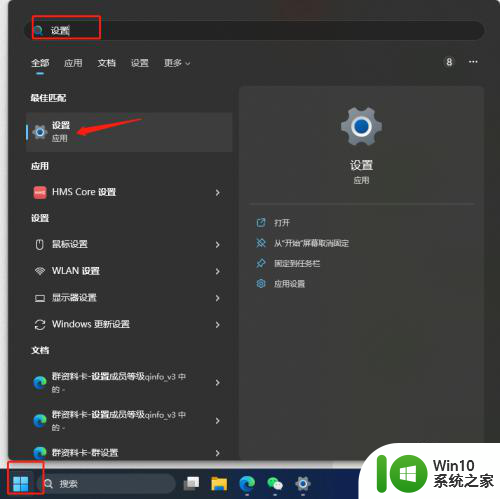
2.点击“时间和语言” 如何选择“语言和区域”
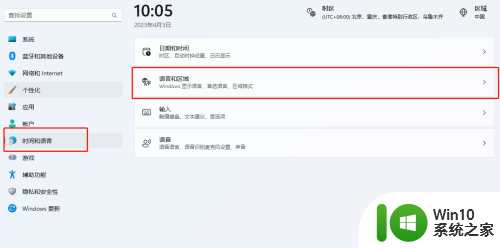
3.点击图中“中文“后面的三个小圆点,选择”语言选项“
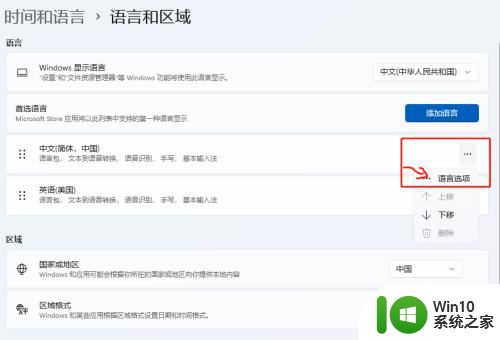
4.继续点击微软拼音后面的三个小点,选择键盘选项->常规->字符集从繁体中文改为简体中文即可。
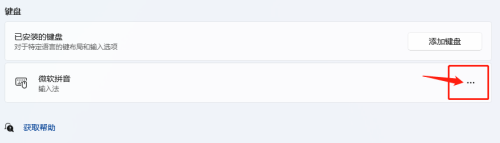
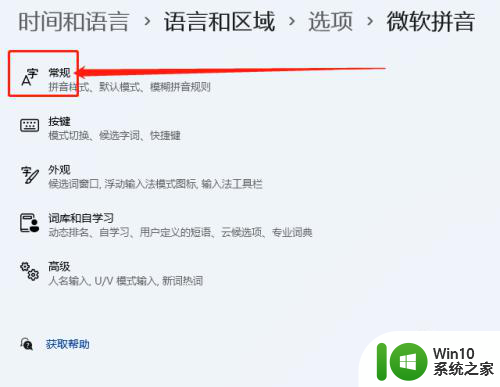
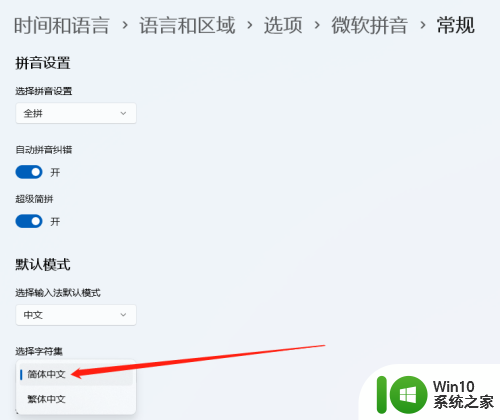
以上就是win11输入变成繁体的全部内容,有需要的用户可以按照以上步骤进行操作,希望能对大家有所帮助。
win11输入变成繁体 Win11输入法变成繁体字怎么办相关教程
- win11系统设置成繁体字的方法 win11系统简体字如何转换为繁体字
- win11老是跳输入体验的解决方法 win11怎么关闭输入体验弹窗
- win11微软输入法调整字体大小方法 win11微软输入法怎么调整字体大小
- win11老是弹出输入体验解决方法 win11如何关闭输入体验弹窗
- Win11如何启用繁体字 Win11繁体字设置步骤
- win11更改默认输入法的具体方法 win11怎么设置默认输入法
- win11输入法选字框不显示 Win11输入法打字没有选字框怎么办
- win11设置输入法候选字大小的方法 win11如何设置输入法字体大小
- win11任务栏输入自动中英切换 Win11输入法中英文切换频繁解决方法
- 输入法闪烁不停无法打字 win11输入法闪退怎么办
- win11玩游戏时怎么禁用输入法 Win11玩游戏禁用输入法的具体步骤
- win11不显示输入法候选框 win11输入法无法显示选字框
- win11系统启动explorer.exe无响应怎么解决 Win11系统启动时explorer.exe停止工作如何处理
- win11显卡控制面板不见了如何找回 win11显卡控制面板丢失怎么办
- win11安卓子系统更新到1.8.32836.0版本 可以调用gpu独立显卡 Win11安卓子系统1.8.32836.0版本GPU独立显卡支持
- Win11电脑中服务器时间与本地时间不一致如何处理 Win11电脑服务器时间与本地时间不同怎么办
win11系统教程推荐
- 1 win11安卓子系统更新到1.8.32836.0版本 可以调用gpu独立显卡 Win11安卓子系统1.8.32836.0版本GPU独立显卡支持
- 2 Win11电脑中服务器时间与本地时间不一致如何处理 Win11电脑服务器时间与本地时间不同怎么办
- 3 win11系统禁用笔记本自带键盘的有效方法 如何在win11系统下禁用笔记本自带键盘
- 4 升级Win11 22000.588时提示“不满足系统要求”如何解决 Win11 22000.588系统要求不满足怎么办
- 5 预览体验计划win11更新不了如何解决 Win11更新失败怎么办
- 6 Win11系统蓝屏显示你的电脑遇到问题需要重新启动如何解决 Win11系统蓝屏显示如何定位和解决问题
- 7 win11自动修复提示无法修复你的电脑srttrail.txt如何解决 Win11自动修复提示srttrail.txt无法修复解决方法
- 8 开启tpm还是显示不支持win11系统如何解决 如何在不支持Win11系统的设备上开启TPM功能
- 9 华硕笔记本升级win11错误代码0xC1900101或0x80070002的解决方法 华硕笔记本win11升级失败解决方法
- 10 win11玩游戏老是弹出输入法解决方法 Win11玩游戏输入法弹出怎么办